SharePoint sitenizin kullanım verilerini görüntüleme
Applies To
SharePoint Server Abonelik Sürümü SharePoint Server 2019 Microsoft 365’te SharePointMicrosoft 365’te SharePoint site sahibi olarak, kullanıcıların sitenizle nasıl etkileşim kurabileceğiyle ilgili bilgileri görüntüleyebilirsiniz. Örneğin, siteyi ziyaret eden kişi sayısını, siteyi kaç kez ziyaret ettiğini ve en çok görünümü alan dosyaların listesini görüntüleyebilirsiniz.
Sitenizin kullanım verilerini görüntülemek için ayarlar dişlisine 
Önemli:
-
Site yöneticileri, sahipler, üyeler ve ziyaretçiler site kullanım verilerini görüntüleyebilir.
-
Site ziyaretçileri dış kullanıcı raporlarını çalıştıramaz veya 90 günlük kullanım raporunu indiremez.
-
Bazı işlevler, Microsoft 365'te hedeflenen sürüm seçeneklerini ayarlayan kuruluşlara aşamalı olarak sunulur. Bu, bu özelliği henüz göremeyebilir veya yardım makalelerinde açıklanandan farklı görünebileceği anlamına gelir.
-
Şubat 2018'den sonra oluşturulan siteler için yaşam süresi istatistikleri gösterilir. Bu tarihten önce oluşturulan siteler Şubat 2018'den sonraki istatistikleri gösterir.
-
Site Sahibi izinlerine sahip konuk kullanıcıların site analizine veya site kullanım verilerine erişimi olmaz.
-
Mart 2019'dan sonra ve sonrasındaki sitelere konuk ve anonim görünümler ve ziyaretler dahil edilir.
-
Site kullanım raporları yalnızca Dünya ÇapındaKimlik Ortamları ve Microsoft 365'in bazı Özel Bulut dağıtımları için desteklenir. Ayrıntılar için bkz . Microsoft 365'in özel bulut dağıtımları için kullanım raporları.
-
Rapora yansıtılan kullanıcı etkinliği, son 60 dakika içinde toplanan kullanım verilerini içermez.
-
SharePoint Online (SPO) kitaplığındaki PDF dosyalarını işlemek için üçüncü taraf bir araç kullanıldığında, bu görünümler kaydedilmez ve denetim günlüğündeki dosya görünümü istatistiklerine yansıtılmaz.
Site kullanımı sayfasında neler var?
Notlar:
-
Dış kullanıcılarla paylaşılan raporu dışında, site kullanımı sayfasındaki tüm raporlar bazı dosya uzantılarını dışlar. Her raporun dışında tutulan uzantıların listesiyle ilgili ayrıntılar Dışlanan dosyalar bölümünde gösterilir.
-
Sitenize erişen kişilerin adlarını görüntülemek için SharePoint yöneticinizin SharePoint Görüntüleyicileri ayarını etkinleştirmesi gerekir.
-
SharePoint Görüntüleyicileri ayarı etkinleştirildiğinde, site kullanımı sayfasında değil, kitaplık vurgu kartında tek tek adlar görünür.
-
Benzersiz görüntüleyiciler, Site ziyaretleri ve Kullanıcı başına harcanan ortalama süre için kullanım verileri Eşgüdümlü Evrensel Saat (UTC) temelinde toplanır ve görüntülenir.
Genel trafik
Benzersiz görüntüleyiciler
Benzersiz görüntüleyiciler raporu, ne sıklıkta ziyaret ettiklerine bakılmaksızın siteyi tek tek ziyaret edenlerin toplam sayısını gösterir. "E-posta haberleri" gelen kutusu görüntüleyicileri de dahil olmak üzere sayfalar, belgeler ve haberler gibi site içeriği için kullanıcı etkinliği için kullanım verileri hesapları. Bu veriler Eşgüdümlü Evrensel Saat (UTC) kullanılarak sunulur.
Sitenizde son 7 gün, son 30 gün ve son 90 gün için günlük benzersiz görüntüleyici eğilimlerini gözden geçirebilirsiniz. Genel benzersiz görüntüleyici sayısı son 7 gün ve son 30 gün için kullanılabilir.
Aşağıdaki örnekte, bu sitenin 7 günlük görünümü, geçen haftadan bu yana trafikte %30'lık bir artış olan 168 benzersiz görünüm olduğunu bildirir. Grafiğin sağ tarafında, Şubat 2018'den bu yana bu sitede içerik görüntüleyen toplam kişi sayısı olan yaşam süresi benzersiz izleyicileri yer alır. Bu örnekte, yaşam süresi benzersiz görüntüleyicilerinin sayısı 3.468'dir.
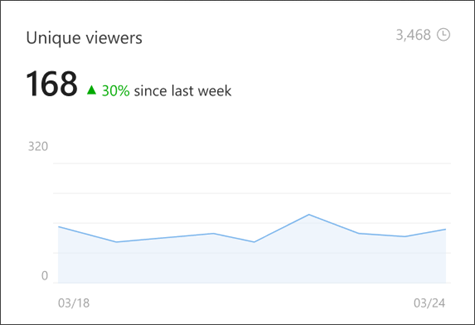
Site ziyaretleri
Site ziyaretleri raporu, son 7 gün, son 30 gün ve son 90 gün boyunca bu sitedeki içeriğe yapılan toplam ziyaret sayısını gösterir. Site içeriği, Email gelen kutusu görünümleri için Haberler de dahil olmak üzere sayfalar, belgeler ve haberler içerir. Bu veriler Eşgüdümlü Evrensel Saat (UTC) kullanılarak sunulur.
Site ziyaretlerini hesaplamak için kullanılan algoritma, aynı kullanıcı tarafından aynı öğedeki (sayfa, belge veya haberler) yinelenen ve sürekli işlemleri filtrelemek için tasarlanmıştır; örneğin, kullanıcı bir sayfayı, belgeyi veya haber gönderisini tekrar tekrar yenilediğinde.
Aşağıdaki örnekte, bu sitenin 7 günlük görünümü, geçen haftadan bu yana trafikte %10 azalma olan 567 site ziyaretinin olduğunu bildirir. Grafiğin sağ tarafında, Şubat 2018'den bu yana bu sitede içerik görüntüleyen toplam kişi sayısı olan yaşam süresi site ziyaretleri yer alır. Bu örnekte, site ziyaretlerinin yaşam süresi sayısı 125.498'dir.
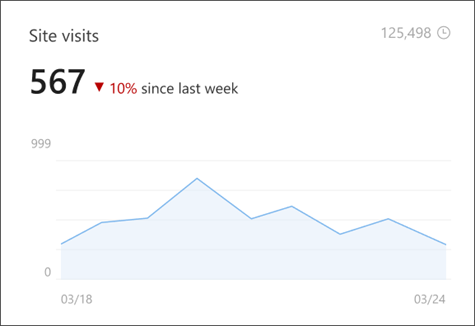
Kullanıcı başına harcanan ortalama süre
Not: Web tarayıcısı kısıtlamaları nedeniyle bu raporda az miktarda trafik dikkate alınmaz.
Kullanıcı başına harcanan ortalama süre raporu, modern SharePoint site sayfalarında harcanan gerçek zamanın eğilimini ve kullanıcıların haber gönderilerini gösterir. Rapor, kullanıcıların sayfada veya haber gönderisinde gerçekten etkin olduğu zamanı hesaplar; sayfanın simge durumuna küçültüldüğünü veya kullanıcının sayfayı açık olduğu ancak etkin olmadığını saymaz. 7 günlük ve 30 günlük bir dönem için ortalama ölçüm, söz konusu sayfada harcanan toplam süre ve verilen zaman dilimindeki o sayfadaki benzersiz ziyaretçi sayısı ölçülerek hesaplanır. Bu veriler Eşgüdümlü Evrensel Saat (UTC) kullanılarak sunulur.
Bu rapor şu anda 90 günlük dönem için ortalama değer sağlamaz ve Email gelen kutusu görünümleri için listeleri, belgeleri, yönetim sayfalarını (site kullanımı veya site izinleri sayfası gibi) veya Haberler'i desteklemez. Mobil uygulamadaki kullanım şu anda bu raporun hesaplamasında yer almamış.
Aşağıdaki örnekte, bu sitenin 7 günlük görünümü, ortalama kullanıcının sitenizle etkin bir şekilde etkileşime geçen 6 dakika ve 45 saniye harcadığını ve bu sürenin geçen haftaya göre %40 azaldığını bildirir. Kullanıcı ölçümü başına harcanan yaşam süresi ortalaması yoktur.
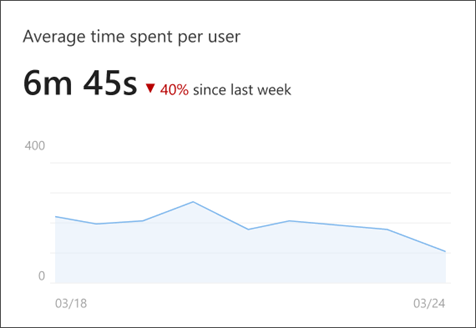
Son 7 gün içindeki popüler içerik
Son 7 gündeki popüler içerik bölümü, Site sayfalarında, Haber gönderilerinde ve Belgeler raporlarında son yedi güne ilişkin sitedeki en popüler içeriği gösterir. Site sayfaları ve haber gönderileri için popüler içerik , benzersiz görüntüleyicilere, ziyaretlere veya harcanan zamana göre sıralanabilir.
Popüler belgeler için sıralama benzersiz izleyiciler veya ziyaretler tarafından kullanılabilir.
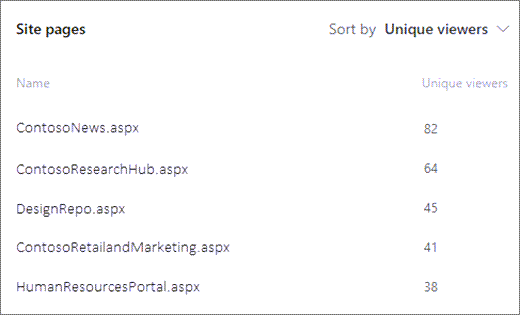
Kullanım içgörüleri
Cihaza göre
Cihaza göre raporu, platform (masaüstü, mobil web, mobil uygulama, tablet ve diğer cihazlar) tarafından düzenlenen sitelerin içeriğine yapılan ziyaretlerin dağılımını gösterir. Bu veriler son 7 gün, son 30 gün ve son 90 gün için kullanılabilir.
Bu rapor, bir kullanıcı herhangi bir site içeriğini ziyaret ettiğinde alınan meta verilerin bir parçası olan "kullanıcı aracısı" üst bilgilerine göre oluşturulur.
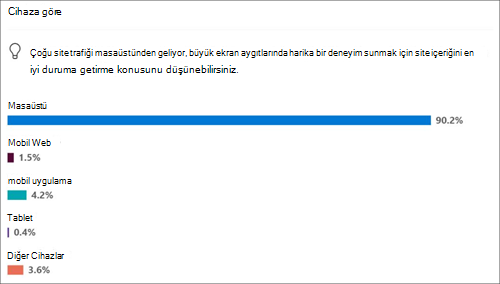
Zamana göre
Zamana göre raporu, görüntüleyicinin yerel saat dilimi için son 7 gün, son 30 gün ve son 90 gün içinde siteye yapılan ziyaretlerin saatlik eğilimini gösterir. Grafikteki koyu gölgeler, sitedeki içerik üzerinde daha fazla görünüm olduğunda zaman aralıklarına başvurur. Haberleri ve büyük duyuruları yayınlamak için en uygun zamanı belirlemek için bu haritayı kullanın.
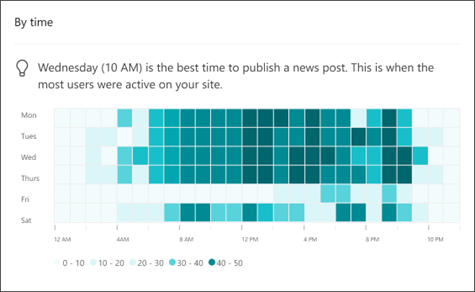
Dış kullanıcılarla paylaşıldı
Dış kullanıcılarla paylaşıldı
Dış kullanıcılarla paylaşılan bölümünde, erişiminiz olan ve kuruluşunuzun dışındaki kullanıcılarla paylaşılan dosyalar, dosyayı görüntüleyebilmek için önce oturum açmalarını gerektiren bir paylaşım bağlantısı aracılığıyla listelenir.

Site kullanım verilerini bir .csv dosyasına aktarma
Site sahipleri, site kullanımı sayfasındaki indirme düğmesine giderek 90 günlük site kullanım verilerini bir .csv dosyasına aktarabilir. Benzersiz görüntüleyiciler, site ziyaretleri, popüler platformlar ve site trafiği için 90 günlük verileri indirmek için düğmeyi seçin. Sitedeki popüler içerik (haber gönderileri, belgeler ve sayfalar) için rapor son 7 güne yöneliktir.
Bir site kullanım raporunu dışarı aktarmak için, sayfanın sağ üst köşesi yakınındaki indirme simgesini (genellikle Site kullanım analizi metniyle aynı düzeyde) seçin.
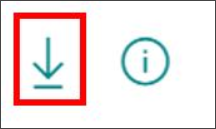
Notlar:
-
Site kullanım raporu indirme işlemi , kullanıcı başına harcanan ortalama süreye ilişkin verileri içermez.
-
Site kullanım raporu indirme işlemi, rapordaki Dış kullanıcılarla paylaşılan verileri içermez.
-
Dış kullanıcılarla paylaşılan raporunu dışarı aktarma hakkında daha fazla bilgi için bkz. Dış kullanıcılarla paylaşılan raporunu dışarı aktarma.
SharePoint hub siteleri için kullanım raporları
Notlar:
-
Popüler içerik için hub kullanım sayfası ölçümleri, izleyicilerin izin düzeyine bağlı olarak değişir. Ancak Benzersiz görüntüleyiciler ve Hub ziyaretleri için toplanan rapor, görüntüleyici iznine bakılmaksızın tüm hub'ın ölçümlerini yansıtır.
-
Hub analytics raporları, merkezdeki en fazla 200 site için analizi destekler. Hub'ınız 200'den fazla ilişkili site içeriyorsa, yalnızca bu rapordaki en son kullanılan ilk 200 sitenin verilerini bulabilirsiniz.
SharePoint hub siteleri , siteleri projeye, departmana, bölüme, bölgeye vb. göre bağlayıp düzenleyerek kuruluşunuzun gereksinimlerini karşılamanıza yardımcı olur. Merkez sitesinin yöneticileri ve üyeleri, ayarlar dişlisine 
Sayfadaki Benzersiz görüntüleyiciler ve Merkez ziyaretleri raporları, hub'daki son 7 ve 30 güne ilişkin tüm siteler için toplu kullanım verilerini gösterir. Popüler içerik raporu, son 7 gün içinde merkezdeki tüm ilişkili sitelerdeki en iyi sayfaları, haber gönderilerini ve belgeleri gösterir. Son 7 gün raporundaki Popüler içerik bölümündeki Siteler bölümünü görüntüleyerek merkezdeki en popüler siteleri öğrenin.
Yalnızca merkez sitesinin kullanım verilerini analiz etmek için (ilişkili sitelerden veri toplamadan), indirme ve bilgi simgelerinin yanındaki sayfanın sağ üst alanındaki açılan listeyi kullanarak yalnızca hub sitesinin verilerini görmeye geçebilirsiniz.

Microsoft 365'in özel bulut dağıtımları için kullanım raporları
Kuruluşunuzun SharePoint kiracısı, Microsoft 365 için özel bulut dağıtım senaryolarına bağlı olarak site kullanım raporlama işlevlerinin tümünü içermeyebilir. Microsoft 365 yöneticinizden kuruluşunuzun hangi tür özel bulut dağıtımı kullandığını sorarak hangi site analizi rapor verilerini kullanabileceğinizi anlayın.
|
Site kullanım ayrıntıları |
Ortama bağlı olarak kullanılabilirlik |
|---|---|
|
Benzersiz Görüntüleyiciler Site Ziyaretleri Site Trafiği Popüler İçerik |
21Vianet (Çin) tarafından sağlanan Office 365 dışında tüm SharePoint dağıtım türleri için kullanılabilir |
|
Kullanıcı başına harcanan ortalama süre Popüler Platformlar Excel dosyasında Site Kullanım Verilerini Dışarı Aktarma |
Bu raporlar aşağıdaki ortamlarda kullanılamaz:
|
|
Hub Kullanımı |
Şu süreler için kullanılamaz:
|
İzinler
Bu listedeki herhangi bir öğenin izinlerini düzenlemek için öğenin yanındaki 
Dışlanan dosyalar
Aşağıdaki dosyalar şu anda site kullanımı ve hub kullanımıyla ilgili tüm raporların dışındadır ("Dış kullanıcılarla paylaşılan" rapor hariç).
-
.Css
-
.Eot
-
.gif
-
.ico
-
.Jpeg
-
.jpg
-
.jpg5_1
-
.js
-
.one
-
.onebin
-
.onepkg
-
.onetoc2
-
.png
-
.spcolor
-
.sptheme
-
.spfont
-
.svg
-
.woff
-
.woff2
-
.xsl
Uygulamalar için kullanım verilerini izleme
İşletmenizdeki kişilerin e-posta, OneDrive veya SharePoint gibi Microsoft 365 hizmetlerini nasıl kullandığını keşfedebilirsiniz. Daha fazla bilgi için bkz. Yönetim merkezindeki Microsoft 365 Raporları.
-
Microsoft 365 yönetim merkezi açmak için Microsoft 365 giriş sayfasından Yönetici uygulamasını seçin.
-
Gezinti menüsünden Raporlar'ı seçin.Gezinti menüsünde Raporlar'ı görmüyorsanız Tümünü göster'i ve ardından Raporlar'ı seçin.
-
Kullanım'ı seçin.
SharePoint sayfası veya haber gönderisi için kullanım analizi alma
Sayfa analizi ile kullanıcıların sayfanızla veya haber gönderinizle nasıl etkileşimde bulunabileceği hakkındaki bilgileri görüntüleyebilirsiniz. Örneğin, zaman aralıkları içinde sayfayı görüntüleyen kişi sayısını, kullanıcı başına harcanan sayfada harcanan ortalama süreyi ve zamana göre sayfa trafiğini görüntüleyebilirsiniz.










